萬盛學電腦網 >> windows 8技巧 >> win8系統的計劃備份使用教程
win8系統的計劃備份使用教程
win8計劃備份是針對系統在固定時間,進行數據備份的一個很人性化的功能,尤其是那些小白朋友們,一旦系統出現問題就能直接備份恢復系統,省去了復雜的操作。 但對於一些對電腦比較熟悉的朋友來說, win8計劃備份就沒有必要了,因為計劃備份動辄幾十G的文件有點占空間了。下面小編就和大家分享一下win8系統計劃備份的使用教程。
1.在桌面直接window鍵+X組合鍵打開快捷菜單,然後選擇控制面板。

2.在所以控制面板選項中找到window7文件恢復。
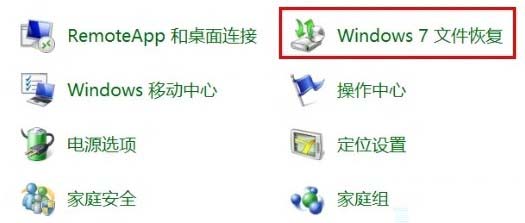
3.由於是第一次設置備份,選擇設置備份即可。
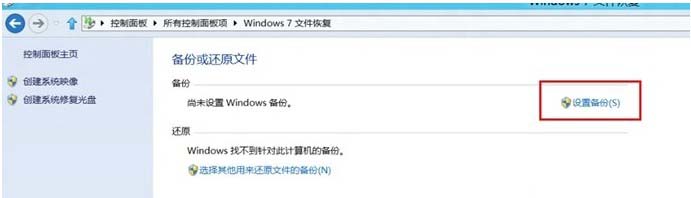
4.選擇需要備份的分區,以容量大為主要標准。
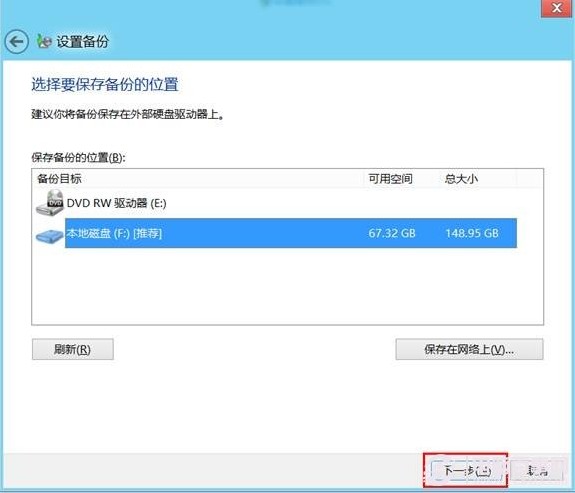
5.選擇備份內容的時候我們可以選擇讓window選擇,比較全面,讓我選擇就更加具有針對性了,我們可以根據自己需求選擇,這裡我們選擇第二個。
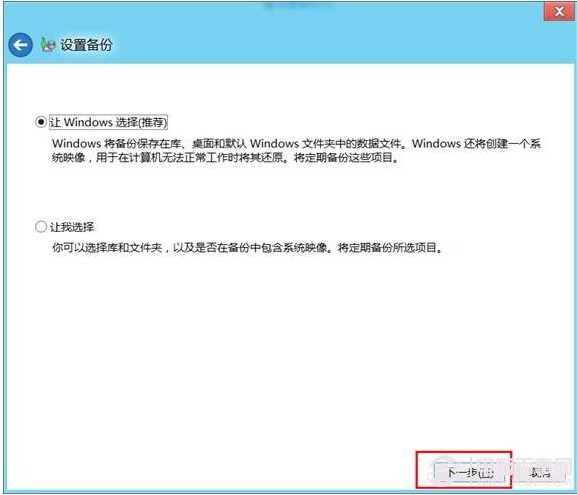
6.選擇我們希望備份的內容和備份的磁盤,之前選擇存儲空間現在也可以更改的哦。
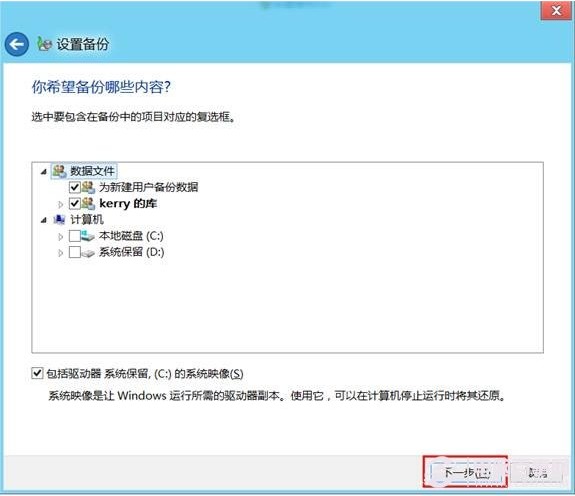
7.這時候我們就設置完成;可以看到我們設置計劃備份的內容了,默認的計劃備份時間是周日的19:00,如需要更改的話,點擊更該計劃即可。
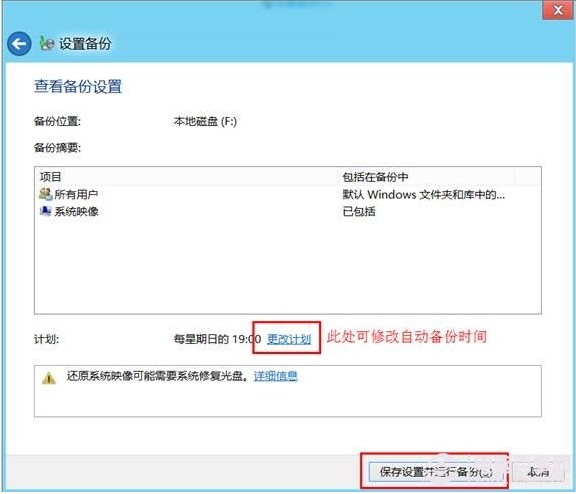
8.打開更該計劃後,我們就可以更改備份的時間了,最好是選擇不用電腦的時間備份,否則備份會導致系統卡頓的哦。
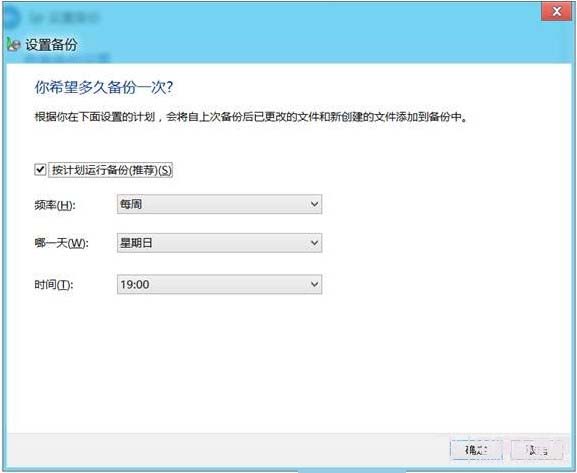
9.確定保存之後系統就會直接開始第一次系統備份,如果想關閉的話,直接點擊左側的關閉計劃即可。
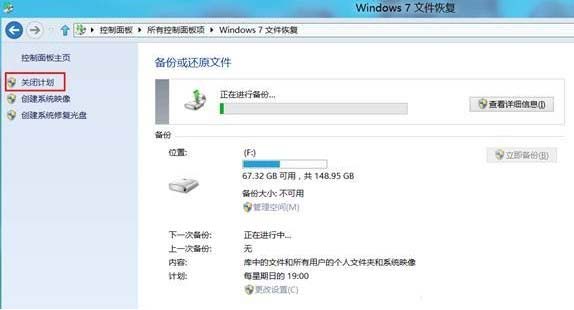
windows 8技巧排行
操作系統推薦
相關文章
copyright © 萬盛學電腦網 all rights reserved



